为什么电脑的网络设置不见了 Win10右下角网络图标消失了怎么办
时间:2023-10-26 来源:互联网 浏览量:
为什么电脑的网络设置不见了,在我们使用Windows 10操作系统的过程中,有时会遇到一个问题,那就是电脑的网络设置不见了,右下角的网络图标也消失了,这种情况让人困扰,因为网络设置是我们连接互联网、管理网络的重要入口。但不用担心,我们可以采取一些方法来解决这个问题。本文将针对这一现象进行分析,并为大家提供解决方案。无论是通过重新设置网络选项,还是通过更新驱动程序,我们都可以尝试修复这个问题,以确保网络设置能够正常显示并恢复正常使用。
方法如下:
1.先来看一下电脑桌面右下角的网络图标没有了。
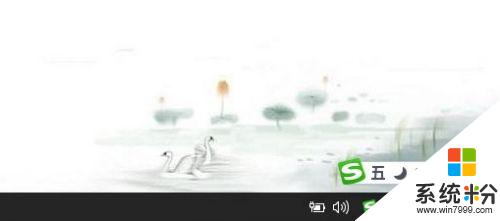
2.我们打开任务栏管理窗口,可是发现网络图标的设置开关为灰色的。无法选择,也无法设置。
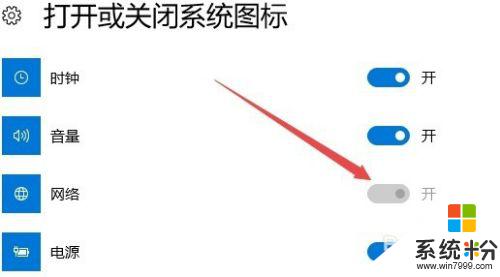
3.这时我们右键点击开始按钮,在弹出的菜单中选择“运行”菜单项
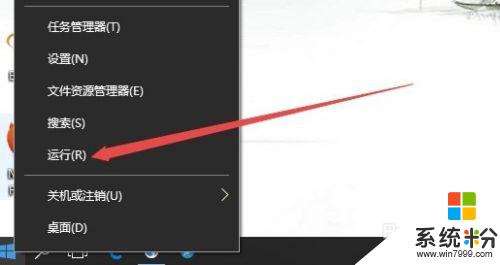
4.在打开的运行窗口中,我们输入命令pgedit.msc,然后点击确定按钮
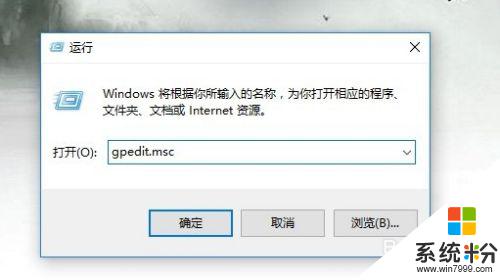
5.在打开的本地组策略编辑器窗口中,我们依次点击用户配置/管理模板/开始菜单和任务栏菜单项
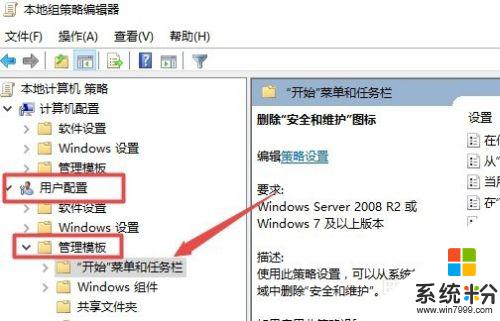
6.在右侧打开的窗口中找到删除网络图标一项
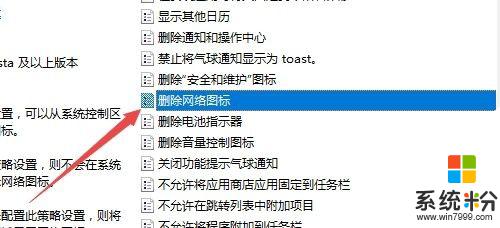
7.双击打开删除网络图标的属性窗口,在这里选择已禁用菜单项。最后点击确定按钮。这时再回到设置窗口中就可以看到网络图标已可以设置了。
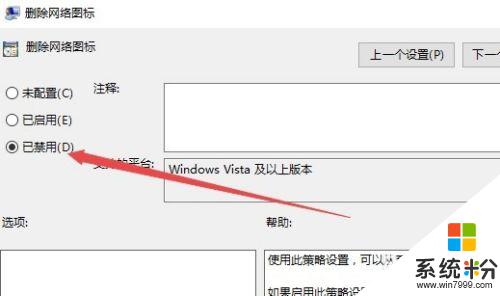
以上就是电脑网络设置不见的原因及解决方法,如果您遇到这种情况,可以按照以上步骤来解决,希望这些可以帮助到您。
我要分享:
相关教程
- ·电脑上网络图标不见了 win10右下角网络图标不见了解决办法
- ·电脑桌面无线网络图标不见了 win10 无线网络图标不见了怎么恢复
- ·win10电脑右下角蓝牙不见了 win10右下角通知栏蓝牙图标丢失解决方法
- ·win10任务栏网络图标不见了该怎么办?
- ·如何解决win10电脑右下角时钟图标不见 怎么解决win10显示时钟时间消失
- ·windows10怎么不显示无线网 win10 无线网络图标不见了怎么重新开启
- ·桌面文件放在d盘 Win10系统电脑怎么将所有桌面文件都保存到D盘
- ·管理员账户怎么登陆 Win10系统如何登录管理员账户
- ·电脑盖上后黑屏不能唤醒怎么办 win10黑屏睡眠后无法唤醒怎么办
- ·电脑上如何查看显卡配置 win10怎么查看电脑显卡配置
win10系统教程推荐
- 1 电脑快捷搜索键是哪个 win10搜索功能的快捷键是什么
- 2 win10系统老是卡死 win10电脑突然卡死怎么办
- 3 w10怎么进入bios界面快捷键 开机按什么键可以进入win10的bios
- 4电脑桌面图标变大怎么恢复正常 WIN10桌面图标突然变大了怎么办
- 5电脑简繁体转换快捷键 Win10自带输入法简繁体切换快捷键修改方法
- 6电脑怎么修复dns Win10 DNS设置异常怎么修复
- 7windows10激活wifi Win10如何连接wifi上网
- 8windows10儿童模式 Win10电脑的儿童模式设置步骤
- 9电脑定时开关机在哪里取消 win10怎么取消定时关机
- 10可以放在电脑桌面的备忘录 win10如何在桌面上放置备忘录
win10系统热门教程
- 1 怎么设置电脑文件的默认打开方式 Win10文件默认打开方式设置方法
- 2 Win10设置默认程序在哪?Win10设置默认程序的新旧两个方法
- 3 Win10 RS2会在什么时候发布?外媒:或在2017年春季
- 4Win10系统玩实况足球2016经常自动退出的解决方法
- 5笔记本底部任务栏变到左边 WIN10任务栏左侧怎么移动到底部
- 6win10的系统升级问题 360怎么升级win10
- 7win10没有通知中心该怎么办?找回Win10通知中心【图文】
- 8win10关闭共享文件夹 Win10如何停止共享文件夹
- 9win10没有权限访问win7共享文件夹 win10共享文件夹无法访问权限提示
- 10Win10系统怎么改小娜对我的称呼?更改Cortana对自己称呼的方法
最新win10教程
- 1 桌面文件放在d盘 Win10系统电脑怎么将所有桌面文件都保存到D盘
- 2 管理员账户怎么登陆 Win10系统如何登录管理员账户
- 3 电脑盖上后黑屏不能唤醒怎么办 win10黑屏睡眠后无法唤醒怎么办
- 4电脑上如何查看显卡配置 win10怎么查看电脑显卡配置
- 5电脑的网络在哪里打开 Win10网络发现设置在哪里
- 6怎么卸载电脑上的五笔输入法 Win10怎么关闭五笔输入法
- 7苹果笔记本做了win10系统,怎样恢复原系统 苹果电脑装了windows系统怎么办
- 8电脑快捷搜索键是哪个 win10搜索功能的快捷键是什么
- 9win10 锁屏 壁纸 win10锁屏壁纸设置技巧
- 10win10系统老是卡死 win10电脑突然卡死怎么办
